Pravilna uporaba vzroka osnovnega varnostnega programa za sledenje zlonamerne programske opreme

- 2845
- 721
- Mrs. Patrick Kris
Tudi najboljši protivirusi so včasih precej zvesti oglaševalskim aplikacijam in v njih ne vidijo nobene škode. Kljub temu uporabnik ni zelo vesel, da nenehno opazuje pasice Pop -up in zapre oken. Za spremljanje programske opreme, odgovorne za njihov videz, so bile razvite posebne aplikacije, združljive s požarnim zidom. Eden od teh je razlog za osnovno varnost: potem lahko podrobneje preberete njegove sposobnosti in funkcije.

Kako prenesti razlog osnovne varnosti in po potrebi izbrisati program
Pred časom je bila razdeljena Core Security brezplačno razdeljena, ko boste obiskali uradno spletno mesto, boste videli, da je vredno denarja - za program zahtevajo 29 USD na leto (približno 1800 rubljev). V obliki arhivov, hudournikov in datotek Exe so na voljo piratske različice, vendar imajo določeno tveganje - namesto zaščite lahko dobite dodatne težave.
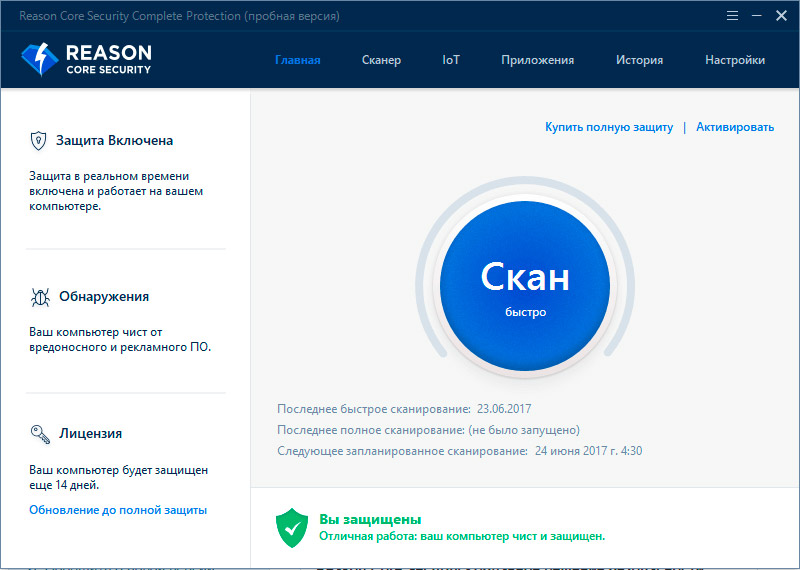
Na srečo razvijalci ponujajo 30 -dnevno demo različico, ki mimogrede ne preneha delovati po tem obdobju - preprosto izgubi nekatere funkcije. Preprosto je namestiti in po želji podaljšati licenco za plačilo. To je narejeno tako:
- Morate iti na spletno mesto za vzročno varnost.com, in upoštevajte, da dodatnih imen ne bi smeli pritriti na domeno.
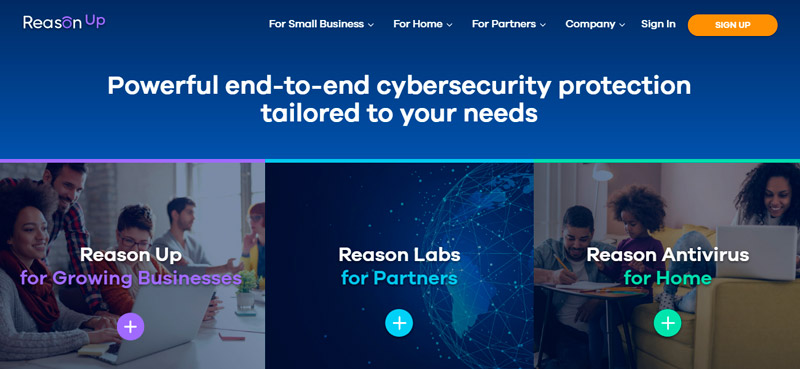
- Kliknite povezavo z besedno zvezo: Prenesite brezplačno za prenos preizkusne različice ali si oglejte vse izdelke, da si ogledate druge pakete.
- Po zaključku obremenitve kliknite datoteko in ji dovolite, da spremeni.
- Izberite jezik, kliknite »Namestite« in počakajte, da paket ni razpakiran.
- Sistem vas bo obvestil o uspešni namestitvi.
Zdaj razmislite, kako izbrisati program:
- Če imate Windows 7, pritisnite program Start-Control Panel-Programs-UnInstall A Program, na seznamu izberite desno in na vrhu kliknite »Delete«.
- Če imate Windows 8/10, je bolje, da odprete "iskanje", vozite tja: "Nadzorna plošča" (klasična aplikacija) in naredite enako.
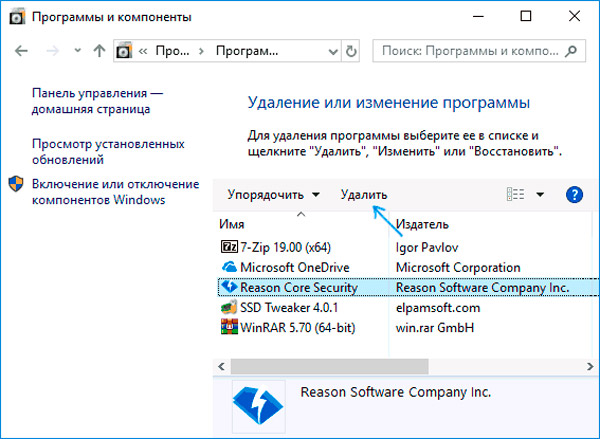
Če se programska oprema iz nekega razloga ne želi udeležiti, poskusite naslednje:
- Odprite "dirigent" ali "Start", poiščite "računalnik", kliknite ga z dodatnim gumbom miške in pojdite na razdelek "Administracija" - "Service". Če je na seznamu razlog, da je Core Security, morate klikniti in izbrati "STOP". Nato lahko nadaljujete s standardnim postopkom Deinstal.
- Kogda ovObщe nebnarUcyivaeTys vkaчestEvE wanonnogOgO, ki je opravkov. Če želite odstraniti programsko opremo, boste videli okno z vprašanjem. Po pritrdilnem odgovoru se bo začel postopek Deinstal.
- Uporabite lahko tudi orodje za odstranjevanje. Njegov vmesnik je videti skoraj enako kot sistemski razdelek "Brisanje programov", vendar obstaja poseben gumb s sliko metle in napisa "prisilno odstranitev". Izberite Reason Core Security in kliknite na to ikono in nato znova zaženite računalnik.
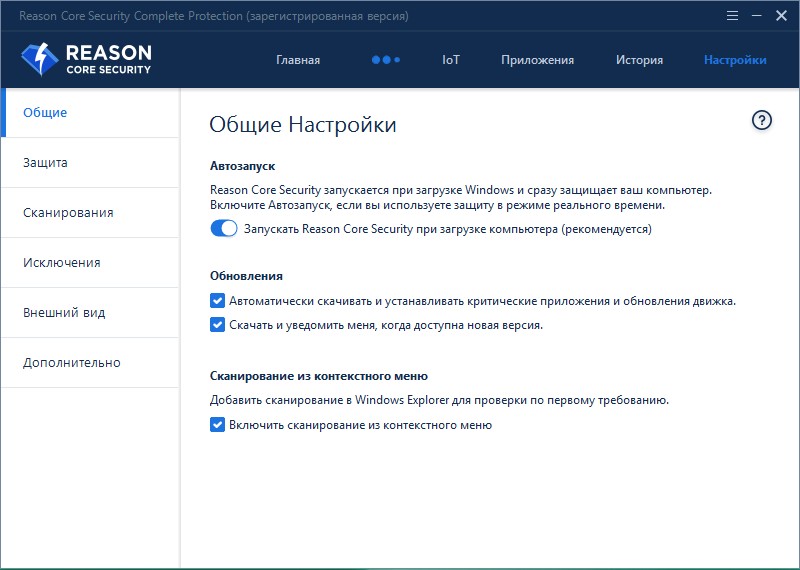
Zavihek CETTLE za učinkovito zaščito sistema
Uporaba vzroka jedra varnosti
Program privzeto dodamo v Autorun in začne s sistemom, da nenehno nadzira druge aplikacije. Če to ni primerno za vas, kliknite Win+R in vstopite v vrstico, ki se prikaže: msconfig. Pred vami boste videli seznam vse programske opreme v obremenitvi avtobusa in lahko odstranite presežek. Toda v tem primeru boste morali občasno začeti razlog in ročno preveriti aplikacije.
Ko se odpre okno programa, nato na vrhu in levo, si lahko ogledate vse razdelke in orodja za delo z aplikacijami:
- "Skener" na vrhu omogoča preverjanje trenutnega stanja računalnika in prisotnost grozeče programske opreme. Samo začnite in počakajte na rezultate, če ne veste, kateri je bil razlog za čudno vedenje računalnika.
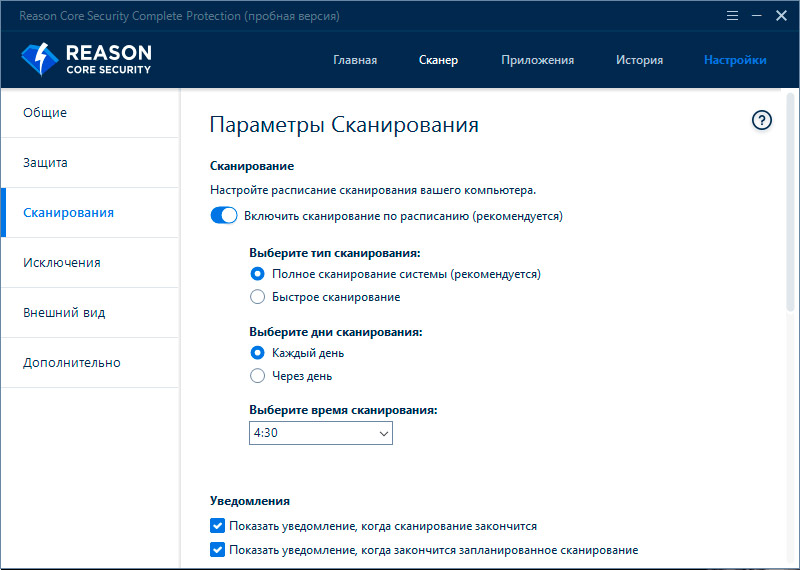
- Zgornja aplikacija "Application" je seznam vsega za vas, ki je nameščena, vključno s skrito, in jo označi z oznakami: "Obstaja grožnja", "ni grožnje".
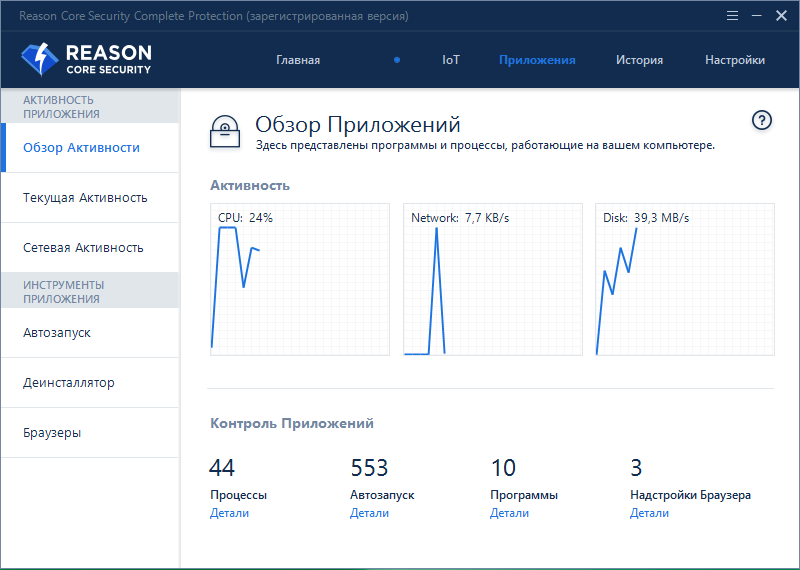
- Na levi je meni za neposredne manipulacije, Automobe kaže, da se naloži skupaj z OS in kako varen je.
- "Deinstalos" lahko izbriše programsko opremo, ki se je težko znebiti standardnega načina.
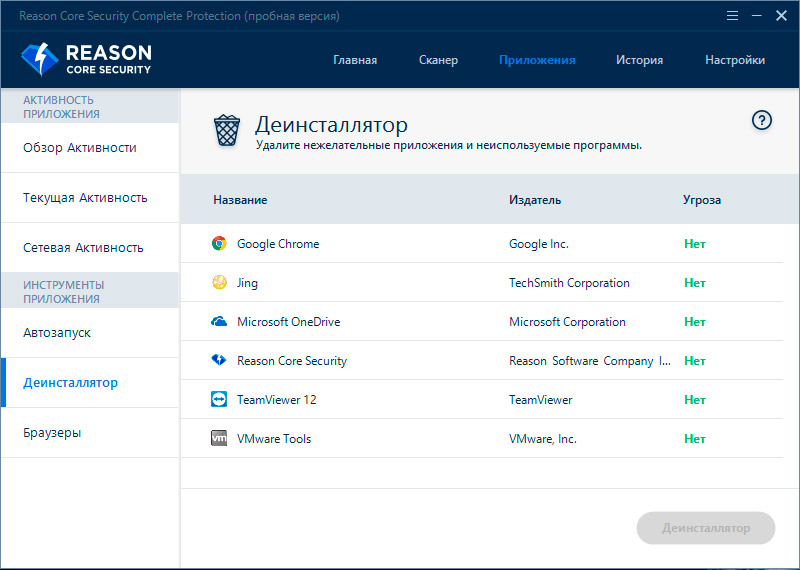
- Na zavihku brskalnika bo prikazana začetna stran, razširitev, nastavitve in programsko opremo, ki je vplivala na spremembo domače strani.
- IoT ponuja seznam naprav, povezanih z vašim internetnim omrežjem, ki jih ocenjujejo z vidika varnosti.
- V "zgodovini" boste našli informacije o najdenih pregledih in težavah.
- V "Nastavitvah" lahko dodate ali odstranite programsko opremo iz karantene, prilagodite izjeme itd. Str.
Nakaženo navodilo v obliki vprašalnika je priloženo vsaki postavki - pritisnite in preberite zanimive informacije.
Aplikacija lahko preveri tudi naložene datoteke, arhive, hudournike in mape: samo kliknite jih z desnim gumbom in izberite "Preverite z razlogom Varnost jedra.
- « Kaj so datoteke SVG in katere programe odprejo
- Nastavitev povezave PPTP v operacijskem sistemu Windows »

